
Dalam tutorial ini, kami akan menunjukkan kepada Anda cara menginstal Graylog di CentOS 7. Bagi Anda yang belum tahu, Graylog adalah alat manajemen log terpusat yang gratis dan open-source. berdasarkan Elasticsearch dan MongoDB. Graylog membantu Anda mengumpulkan, mengindeks, dan menganalisis log mesin apa pun secara terpusat.
Artikel ini mengasumsikan Anda memiliki setidaknya pengetahuan dasar tentang Linux, mengetahui cara menggunakan shell, dan yang terpenting, Anda menghosting situs Anda di VPS Anda sendiri. Pemasangannya cukup sederhana dan mengasumsikan Anda sedang berjalan di akun root, jika tidak, Anda mungkin perlu menambahkan 'sudo ' ke perintah untuk mendapatkan hak akses root. Saya akan menunjukkan kepada Anda langkah demi langkah instalasi Graylog di server CentOS 7.
Instal Graylog di CentOS 7
Langkah 1. Pertama, mari kita mulai dengan memastikan sistem Anda mutakhir.
yum clean all yum -y update
Langkah 2. Menginstal Java.
Sekarang Anda perlu menginstal JAVA, jalankan perintah berikut untuk mengunduh paket RPM menggunakan perintah berikut:
wget --no-cookies --no-check-certificate --header "Cookie:oraclelicense=accept-securebackup-cookie" "http://download.oracle.com/otn-pub/java/jdk/8u91-b14/jdk-8u91-linux-x64.rpm"
Setelah Anda mengunduh file RPM, Anda dapat menginstal paket menggunakan perintah berikut:
yum localinstall jdk-8u91-linux-x64.rpm
Periksa apakah berhasil diinstal dengan perintah berikut:
java -version
Langkah 3. Menginstal MongoDB.
MongoDB tidak tersedia di repositori CentOS default. Anda harus menambahkan repo MongoDB terlebih dahulu:
nano /etc/yum.repos.d/mongodb.repo
Tambahkan konten berikut:
[mongodb] name=MongoDB Repository baseurl=https://repo.mongodb.org/yum/redhat/$releasever/mongodb-org/3.2/x86_64/ gpgcheck=1 enabled=1 gpgkey=https://www.mongodb.org/static/pgp/server-3.2.asc
Instal MongoDB dengan menjalankan perintah berikut:
yum install mongodb-org -y
Mulai layanan MongoDB dan aktifkan untuk memulai saat boot dengan perintah berikut:
systemctl enable mongod.service systemctl start mongod.service
Langkah 4. Menginstal Elasticsearch.
Untuk menginstal Elasticsearch menggunakan repositori resmi, kita harus mendownload dan menginstal kunci penandatanganan publik:
rpm --import https://packages.elastic.co/GPG-KEY-elasticsearch
Buat dan tambahkan yang berikut di /etc/yum.repos.d/ Anda direktori:
nano /etc/yum.repos.d/elasticsearch.repo
Tambahkan konten berikut:
[elasticsearch-2.x] name=Elasticsearch repository for 2.x packages baseurl=https://packages.elastic.co/elasticsearch/2.x/centos gpgcheck=1 gpgkey=https://packages.elastic.co/GPG-KEY-elasticsearch enabled=1
Sekarang, instal Elasticsearch menggunakan perintah berikut:
yum install elasticsearch -y
Mulai layanan Elasticsearch dan aktifkan untuk memulai saat boot dengan perintah berikut:
systemctl enable elasticsearch.service systemctl start elasticsearch.service
Langkah 5. Mengonfigurasi Elasticsearch.
Pertama, buka file konfigurasi Elasticsearch:
nano /etc/elasticsearch/elasticsearch.yml
Ubah file seperti gambar di bawah ini:
cluster.name: graylog
Mari kita cegah kemungkinan eksekusi kode jarak jauh. Tambahkan baris berikut:
script.inline: false script.indexed: false script.file: false
Mulai ulang layanan Elasticsearch:
systemctl restart elasticsearch.service
Periksa kesehatan Elasticsearch dengan perintah berikut:
curl -XGET 'http://localhost:9200/_cluster/health?pretty=true'
Langkah 6. Memasang Graylog.
Kita perlu mengunduh dan menginstal repositori Graylog menggunakan perintah berikut:
rpm -Uvh https://packages.graylog2.org/repo/packages/graylog-2.2-repository_latest.rpm
Instal server Graylog menggunakan yum:
yum install graylog-server -y
Setelah Anda menginstal Server Graylog, Anda harus membuat kunci rahasia untuk Graylog menggunakan perintah berikut:
### pwgen -N 1 -s 96 MTtPFSMZxAvoLsUiXXauggyJ761hwkGn1ZTN2ovb8wN2tO1LzyeNbaatOrpLukp96p0MxwHQosmMGPbmw46ojnnSORVvr2
Sekarang buat kata sandi hash untuk pengguna root yang dapat digunakan untuk masuk ke server web Graylog menggunakan perintah berikut:
### echo -n Password | sha256sum e7cf3ef4f17c3999a94f2c6f612e8bmwe46b1026878e4e19398b23bd38ec221a
Edit file server.conf:
nano /etc/graylog/server/server.conf
Ubah file seperti gambar di bawah ini:
password_secret= MTtPFSMZxAvoLsUiXXauggyJ761hwkGn1ZTN2ovb8wN2tO1LzyeNbaatOrpLukp96p0MxwHQosmMGPborm1YRojnnSORVvr2 root_password_sha2= e7cf3ef4f17c3999a94f2c6f612e8a888e5b10268bmwe4619398b23bd38ec221a [email protected] root_timezone=UTC elasticsearch_discovery_zen_ping_unicast_hosts = ipaddress:9300 elasticsearch_shards=1 script.inline: false script.indexed: false script.file: false
Untuk mengaktifkan antarmuka web Graylog, buat perubahan pada file seperti yang ditunjukkan di bawah ini:
rest_listen_uri = http://your-server-ip:12900/ web_listen_uri = http://your-server-ip:9000/
Setelah Anda memodifikasi file konfigurasi, Anda dapat memulai Layanan Graylog menggunakan perintah berikut:
systemctl enable graylog-server.service systemctl start graylog-server.service
Langkah 7. Mengakses Graylog.
Graylog akan tersedia pada port HTTP 8080 secara default. Buka browser favorit Anda dan navigasikan ke http://your-domain.com:9000 atau http://server-ip:9000 dan selesaikan langkah-langkah yang diperlukan untuk menyelesaikan penginstalan.
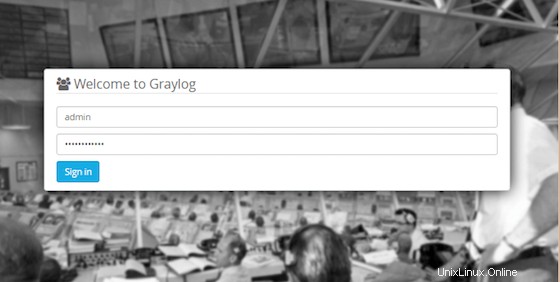
Selamat! Anda telah berhasil menginstal Graylog. Terima kasih telah menggunakan tutorial ini untuk menginstal Graylog di sistem CentOS 7. Untuk bantuan tambahan atau informasi berguna, kami sarankan Anda memeriksa situs resmi Graylog.